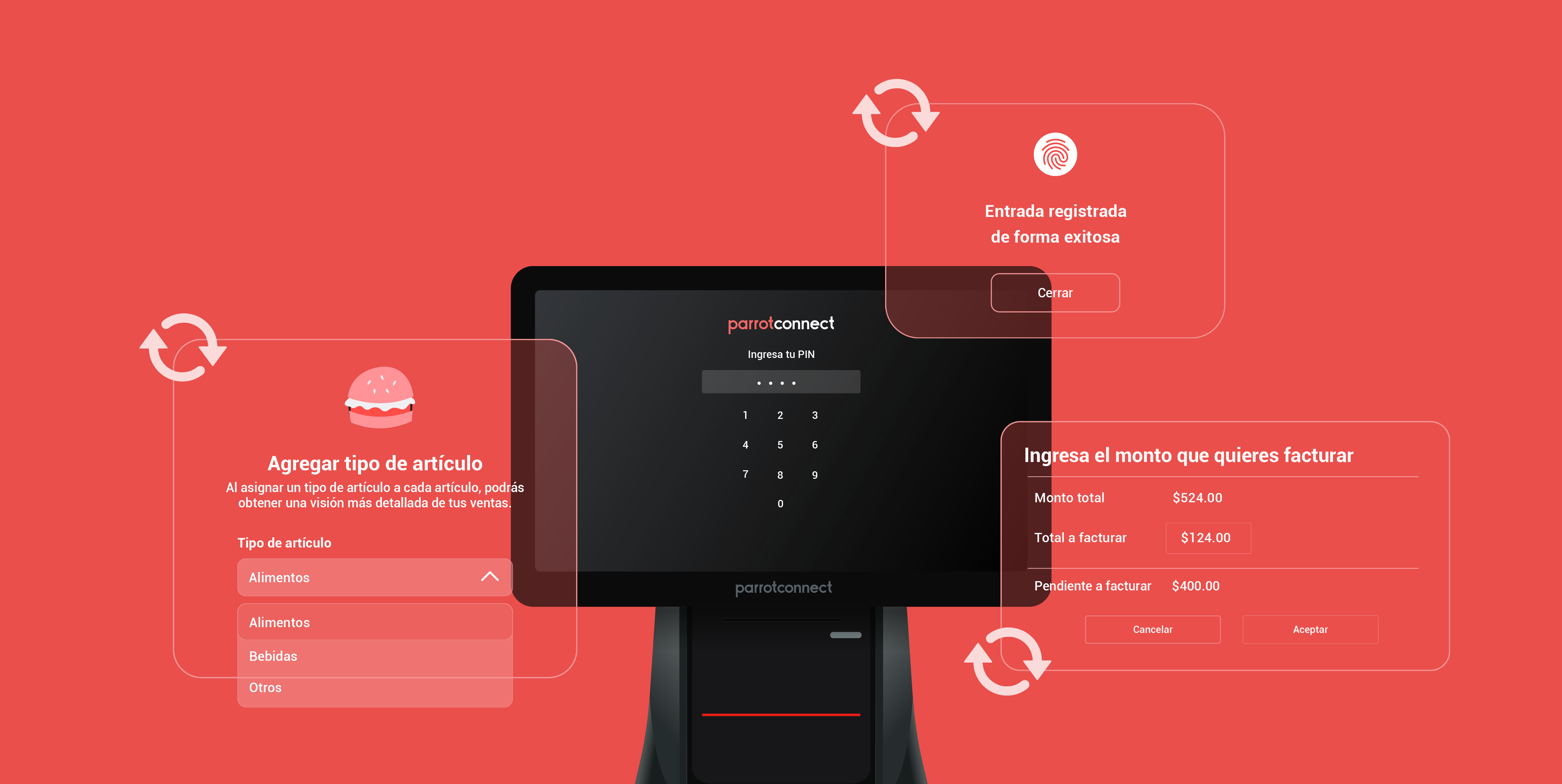Actualizaciones de Parrot versión 2.11.0 (febrero 2024)
¡Tenemos emocionantes novedades y mejoras para nuestros clientes en la versión 2.11.0 de Parrot! Estas nuevas funciones estarán disponibles a partir del 27 de febrero. Para asegurarte de aprovechar al máximo estas actualizaciones, recuerda:
- En tu POS te aparecerá una notificación de una actualización disponible.
- El proceso te tomará de 2 a 3 minutos.
Navega fácilmente a cualquier sección:
- 📌 ParrotPay - Divide el pago de la cuenta por artículos
- 📌 Soporte de pagos en divisas extranjeras
- 📌 Poder colocar notas al momento de aplicar un descuento
- 📌 Mejoras de interfaz en la pantalla de Reportes
- 📌 Configuración de áreas de cocina y marcas en impresoras
- 📌 Tipo de orden más legible en comandas
- 📌 Nueva configuración predeterminada de impresoras
- 📌 Portal Administrador - Ocultar sucursales prueba de reportes
ParrotPay - Divide el pago de la cuenta por artículos 👌
A partir de ahora, con nuestra terminal de pagos ParrotPay, tus meseros podrán cobrar a los comensales de forma individual, según los artículos que hayan consumido. Con esta mejora, buscamos optimizar la experiencia de pago y agilizar el proceso.
Esta nueva funcionalidad, como la última que liberamos de, dividir la cuenta en partes iguales, tiene como objetivo que los meseros realicen transacciones de manera rápida y eficiente. Ambas funcionalidades están diseñadas para que la terminal haga los cálculos y los meseros no tengan que están revisando ticket para ir sumando y restando las cuentas por pagar.
Funciona de la siguiente manera:
-
El mesero selecciona desde la terminal, la orden que se pagará.
-
En la pantalla, el mesero verá el monto total a cobrar y deberá seleccionar el botón "Dividir", destacado en azul.
-
Aparecerá una pantalla con dos opciones: "Dividir en partes iguales" y "Dividir por artículos". El mesero selecciona la segunda opción.
-
En esta nueva pantalla, el mesero verá la comanda, mostrando el nombre de la mesa, los artículos y sus cantidades.
-
El mesero puede entonces elegir los artículos y cantidades que el cliente desea pagar. Luego, verá una pantalla de confirmación de los artículos seleccionados y continuará con el proceso habitual de propinas y transacción.
-
A medida que se avanza con los pagos por artículo, estos aparecerán como desactivados en la comanda, indicando que ya fueron pagados.
-
La terminal guiará al mesero al siguiente paso siempre que queden artículos pendientes por pagar en la cuenta.
- Los artículos que salen en la lista se muestran en orden alfabético.
🔔 Con este flujo, es posible que el mesero reciba pagos parciales en efectivo.
Considera lo siguiente:
- La terminal realiza una verificación para validar si la cuenta se puede dividir por artículo. Si no es posible, el botón para seleccionar 'Dividir cuenta por artículos' estará deshabilitado (en color gris).
Esto puede ocurrir en las siguientes situaciones:
- Cuando se ingresó un pago previamente antes de la división de cuenta por artículos.
- Cuando se agregaron nuevos artículos a la cuenta después de iniciar el proceso de división por artículos.
- Cuando se aplicaron descuentos después de haber iniciado el proceso de división por artículo.
- Si se cancela un artículo previamente asociados a una división de artículos.
- No se puede hacer este tipo de división si los artículos se venden por peso.
Soporte de pagos en divisas extranjeras 🤑
¡Ahora nuestro POS te permitirá recibir pagos en otras monedas como CAD, USD y EUR! El sistema automáticamente convertirá estos pagos a nuestra moneda local (MXN), para que siempre sepas cuánto has recibido.
Aquí te explicamos cómo configurarlo desde el Portal Administrador y cómo se manejará el recibir pagos con moneda extranjera desde el POS.

Parte 1: Configuración de monedas extranjeras
Para configurar monedas extranjeras, ingresa al Portal Administrador y navega a la sección de Configuración, luego selecciona Formas de Pago. Desde allí, podrás agregar una nueva forma de pago indicando el nombre de la moneda, su tipo de cambio, divisa, y si deseas incluir estos pagos en tus informes de cierre de caja, junto con la clave del SAT para facturación.

Nota sobre los cierres de caja 📝
- En el cierre, verás la información de los pagos en moneda extranjera.
- El ticket de corte mostrará el resumen de ingresos tanto en la moneda extranjera como en MXN.
Parte 2: Proceso de pago en divisas en el POS
Cuando el mesero reciba un pago en divisa extranjera, lo registrará en el POS y automáticamente, el sistema mostrará el tipo de cambio y calculará su equivalente en pesos mexicanos (MXN). Luego, el cajero completará con el proceso de pago, registrando el monto tanto en la moneda extranjera.
Lo que debes saber
- En pantalla, verás ambas monedas, la extranjera como la local.
- En pantalla, visualizarás la conversión en MXN del monto que ingresaste en moneda extranjera.
🔔 Todos los pagos guardarán la información del tipo de cambio utilizado para garantizar una trazabilidad completa.

Notas:
- La cancelación de un pago en pagos con divisas sigue el mismo proceso que los demás métodos de pago. Es necesario proporcionar un motivo de cancelación para que la solicitud pueda ser procesada.
- En relación a los tickets: Los tickets que se entregan al solicitar la cuenta muestran el monto a pagar en ambas monedas: la extranjera y la local. Esto también se refleja en el ticket que se recibe después de pagar.

Poder colocar notas al momento de aplicar un descuento 🏷️
Con el objetivo de mejorar la trazabilidad de los descuentos aplicados, hemos optimizado la funcionalidad para permitir la inclusión de notas o referencias al momento de aplicar un descuento. Esta característica te brindará un mayor control y seguimiento sobre tus decisiones de descuento, al mismo tiempo que proporciona una justificación clara para cada acción realizada.
Esta mejora tiene como objetivo proporcionarte una herramienta más efectiva para gestionar y analizar el rendimiento de tus campañas de descuentos, facilitando así una toma de decisiones más informada.

Toma en cuenta 🔍
- Limitación de caracteres: La referencia de descuento puede tener un máximo de 40 caracteres y no se pueden usar caracteres especiales.
- Visualización en el Portal Administrador: En la sección de descuentos del Portal Administrador, podrás acceder al historial de tus descuentos y visualizar la columna de referencia, que proporciona información sobre cada descuento.
Mejoras de interfaz en la pantalla de Reportes 📊

Ahora, al visualizar la pantalla de Resumen en el Portal Administrador, notarás una mejora significativa en la presentación de las gráficas. Hemos optimizado los espacios de las mismas para ofrecerles más información sin perder detalle en los reportes.
Adicionalmente, hemos añadido una nueva visualización: ventas por formas de pago. Esto les permitirá acceder a los números que indican cuál es su forma de pago más rentable, facilitándoles la toma de decisiones estratégicas. La presentación de esta información se organiza de mayor a menor ingreso, mostrando primero las formas de pago que generan mayores ingresos.
En general 💥
- Mejoramos las gráficas: Ahora, además de la opción tradicional de pasar el mouse sobre las gráficas para ver los montos, hemos incluido una leyenda en la parte inferior de cada gráfica, brindando una visibilidad completa de los totales.
- Utilización del espacio: Hemos optimizado el espacio disponible para mostrar una mayor cantidad de categorías y sus respectivos montos.
Configuración de áreas de cocina y marcas en impresoras 🖨️

Hemos actualizado el proceso de configuración de las impresoras para evitar la desconfiguración frecuente. Ahora, al configurar las impresoras, podrás seleccionar directamente las áreas de cocina y marcas. Esto facilitará el inicio rápido de la operación.
Lo que debes saber 🔍
- En la vista de las impresoras en el POS, podrás visualizar a qué marca y área de cocina están asignadas. Recuerda: las áreas de cocina se configuran desde el Portal Administrador.
- Desde esta misma vista, podrás asignar áreas de cocina o marcas a tus impresoras.
Tipo de orden más legible en comandas 🛎️

Actualmente, la identificación del tipo de pedido no es muy clara, lo que puede causar confusiones que afectan a la fluidez en la operación. Para abordar este problema, hemos mejorado la visibilidad en las comandas para que se puedan identificar fácilmente el tipo de orden.
Lo nuevo ✨
- Ahora, puedes configurar el tamaño de letra para esta información desde el Portal Administrador.
- Esta configuración se aplicará a los tipos de orden: "Comer Aquí", "A Domicilio", "Para Llevar" y "Para recoger".
Pasos para configurar 🔧
- Ingresa al Portal Administrador y selecciona el módulo de Configuración.
- Haz clic en "Modificar Comanda".
- Selecciona el tipo de fuente deseado para el tipo de orden. Elige "Grande".
- ¡Listo! La configuración quedará habilitada.
🔔 Recuerda sincronizar tu punto de venta para que los cambios se reflejen en la impresión de las comandas.
Nueva configuración predeterminada de impresoras 🆕🖨️
Ahora, cuando instales una impresora, estará automáticamente configurada con una combinación de parámetros mejorada, lo que resultará en impresiones con menos errores.
Los parámetros recomendados son:
- Resolución: 203 dpi
- Ancho del papel: 80 mm
- Número de caracteres por línea: 48
🔔 Con esta configuración, puedes esperar una experiencia de impresión más fluida y eficiente desde el primer uso.
Portal Administrador - Ocultar sucursales prueba de reportes 👍
Hemos realizado una mejora en el resumen de Reportes para proporcionar información más precisa y relevante. A partir de ahora, ocultaremos automáticamente las sucursales de prueba en los reportes, lo que permitirá presentar montos e información más precisos.
🔔 Con esta actualización, podrás enfocarte en los datos reales de tus operaciones, sin interferencias de las sucursales de prueba.
Compartir en
Publicaciones relacionadas
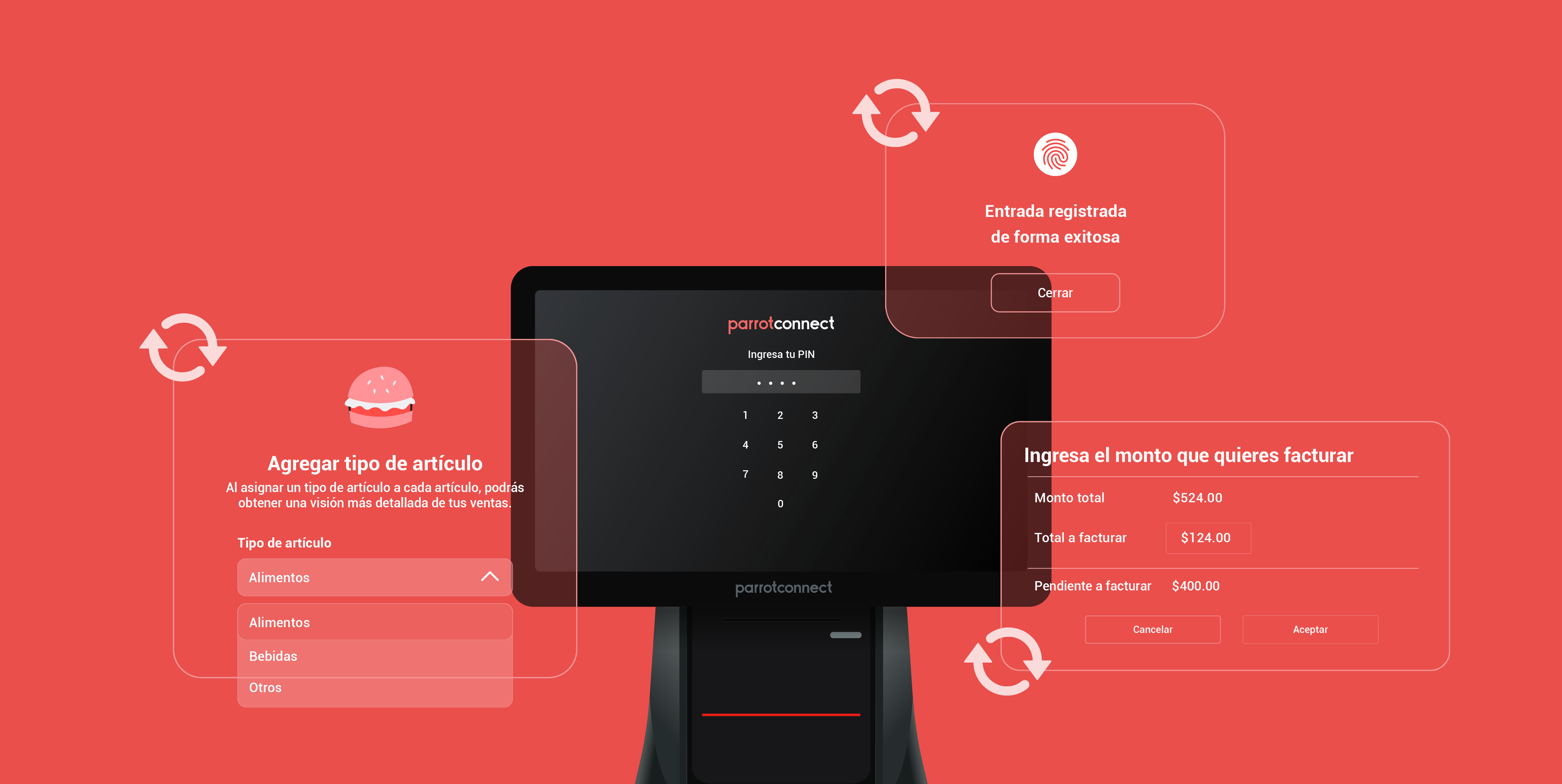
Actualizaciones de Parrot agosto 2023
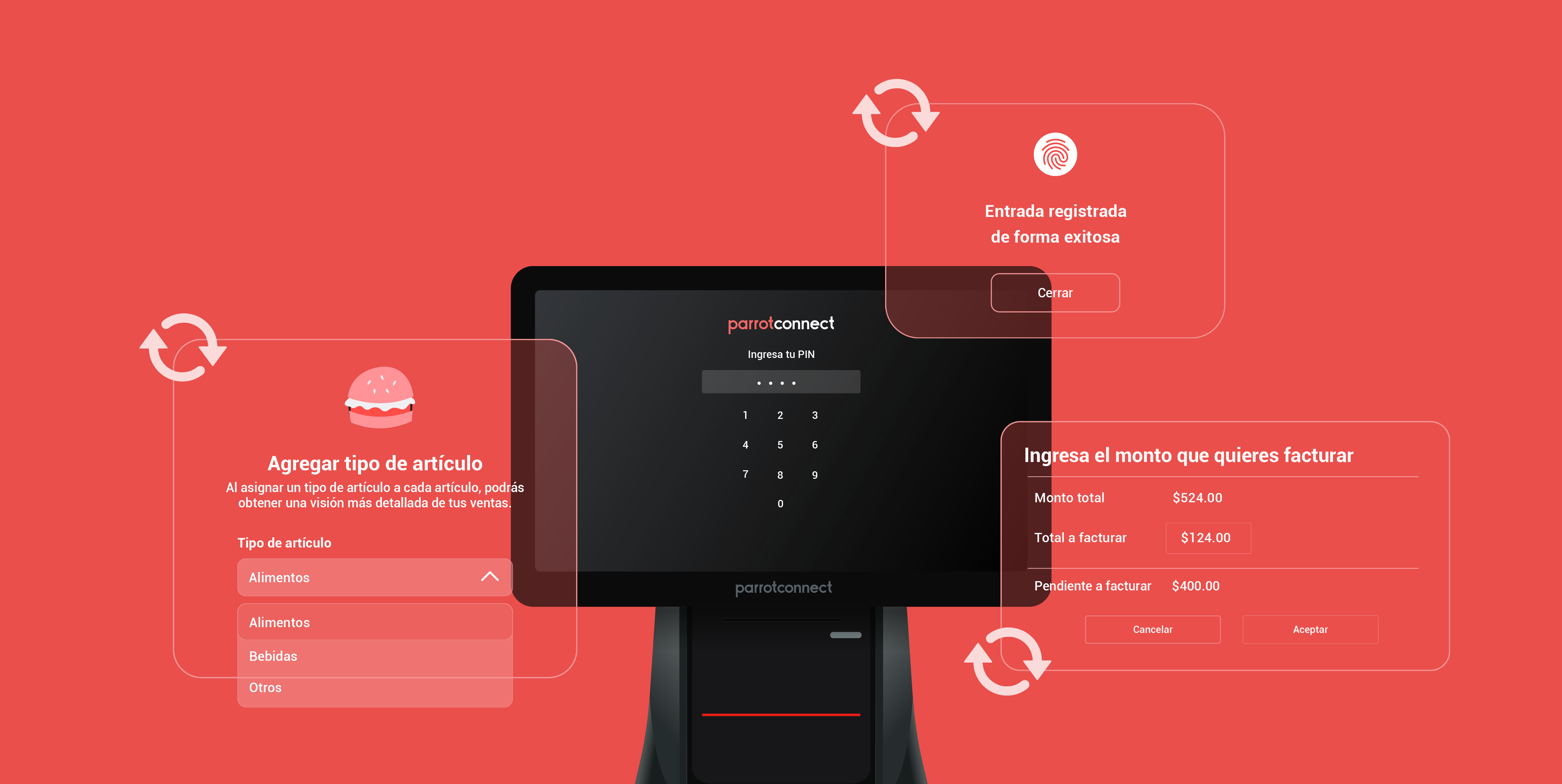
Actualizaciones de ParrotConnect 2.8.0 (noviembre 2023)